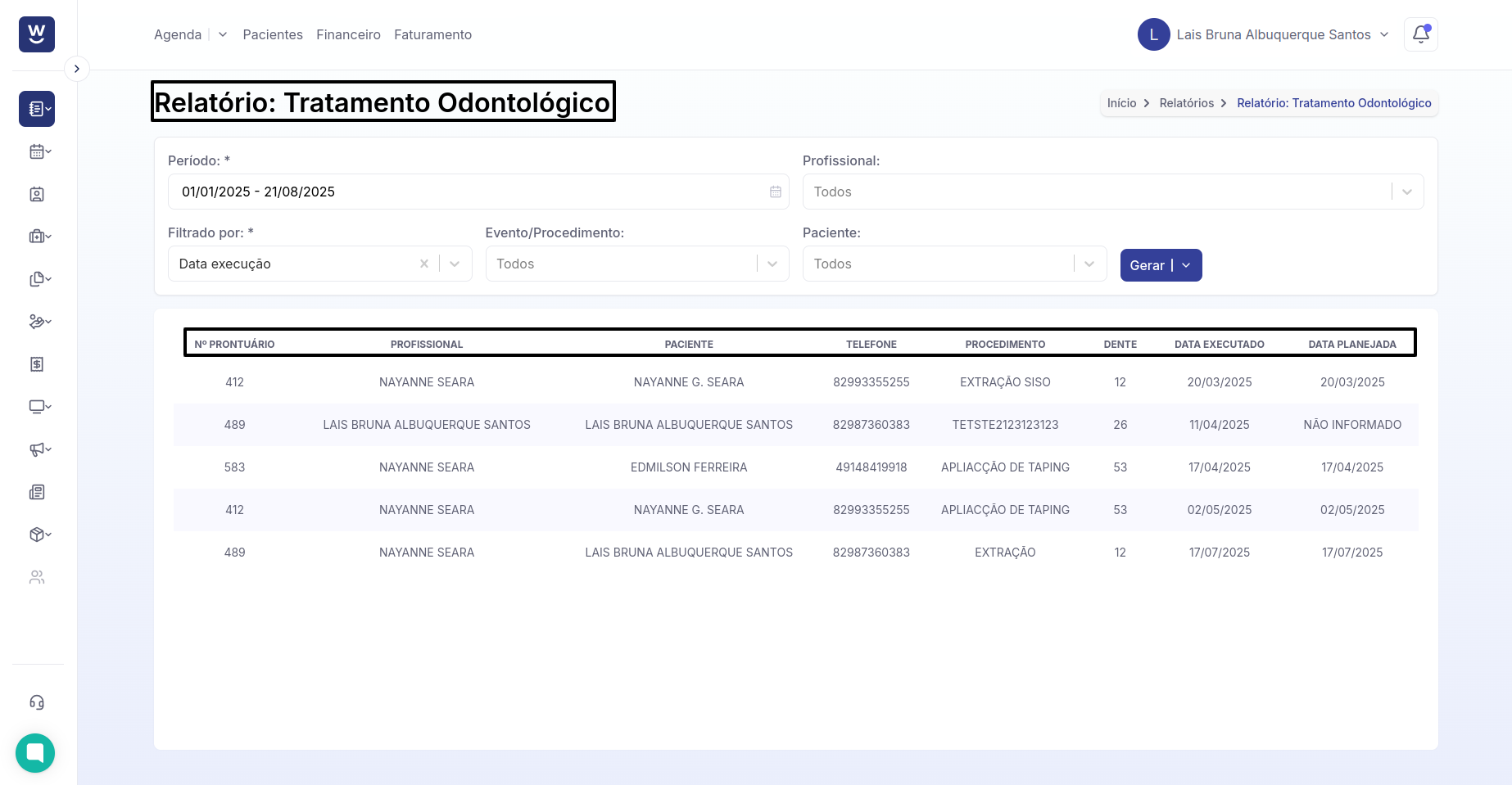Na tela inicial, é necessário clicar na seta localizada no lado esquerdo do sistema.
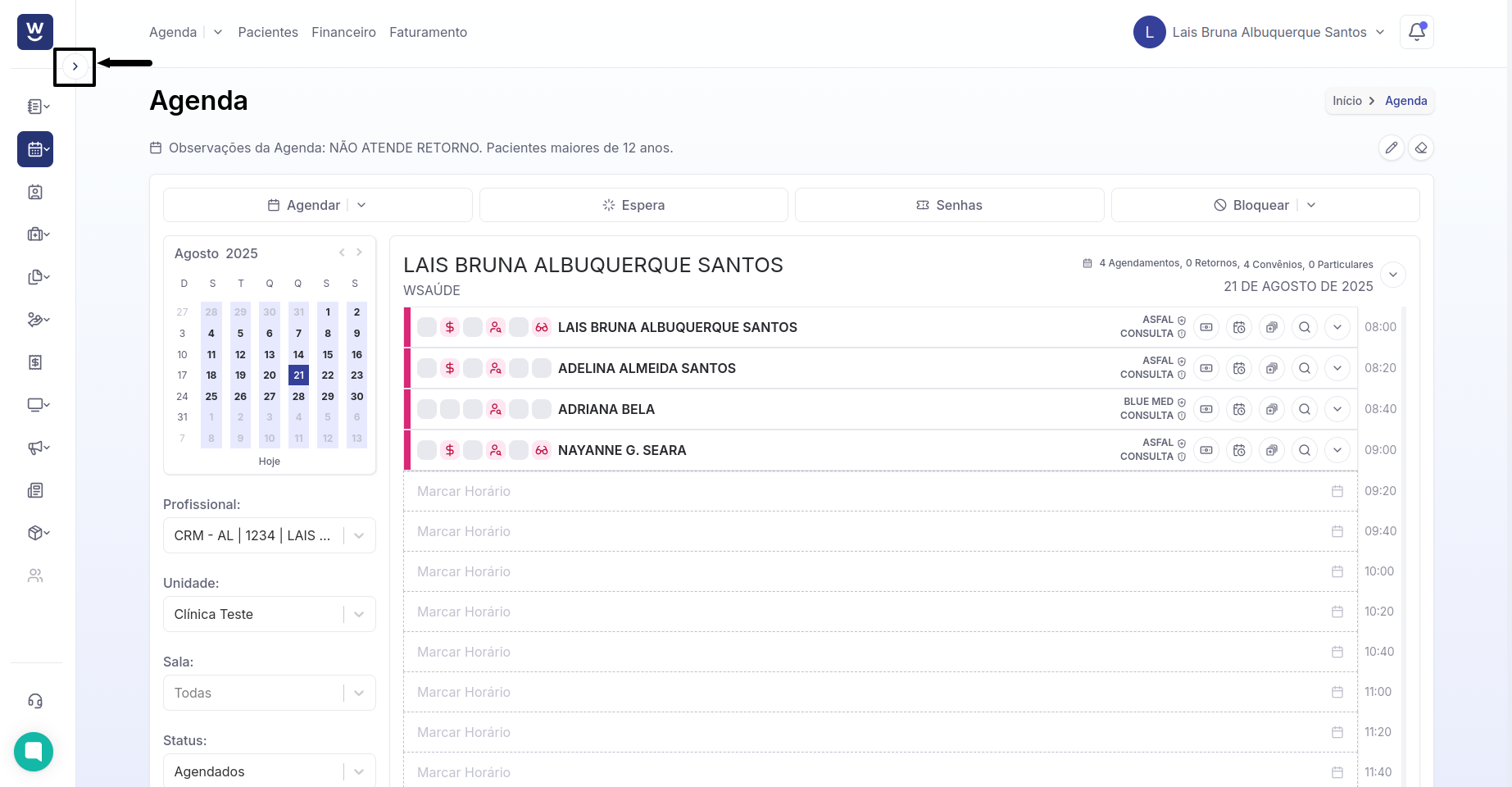
Após clicar na seta, é necessário selecionar as opções “Gestão” e, em seguida, “Relatório”.
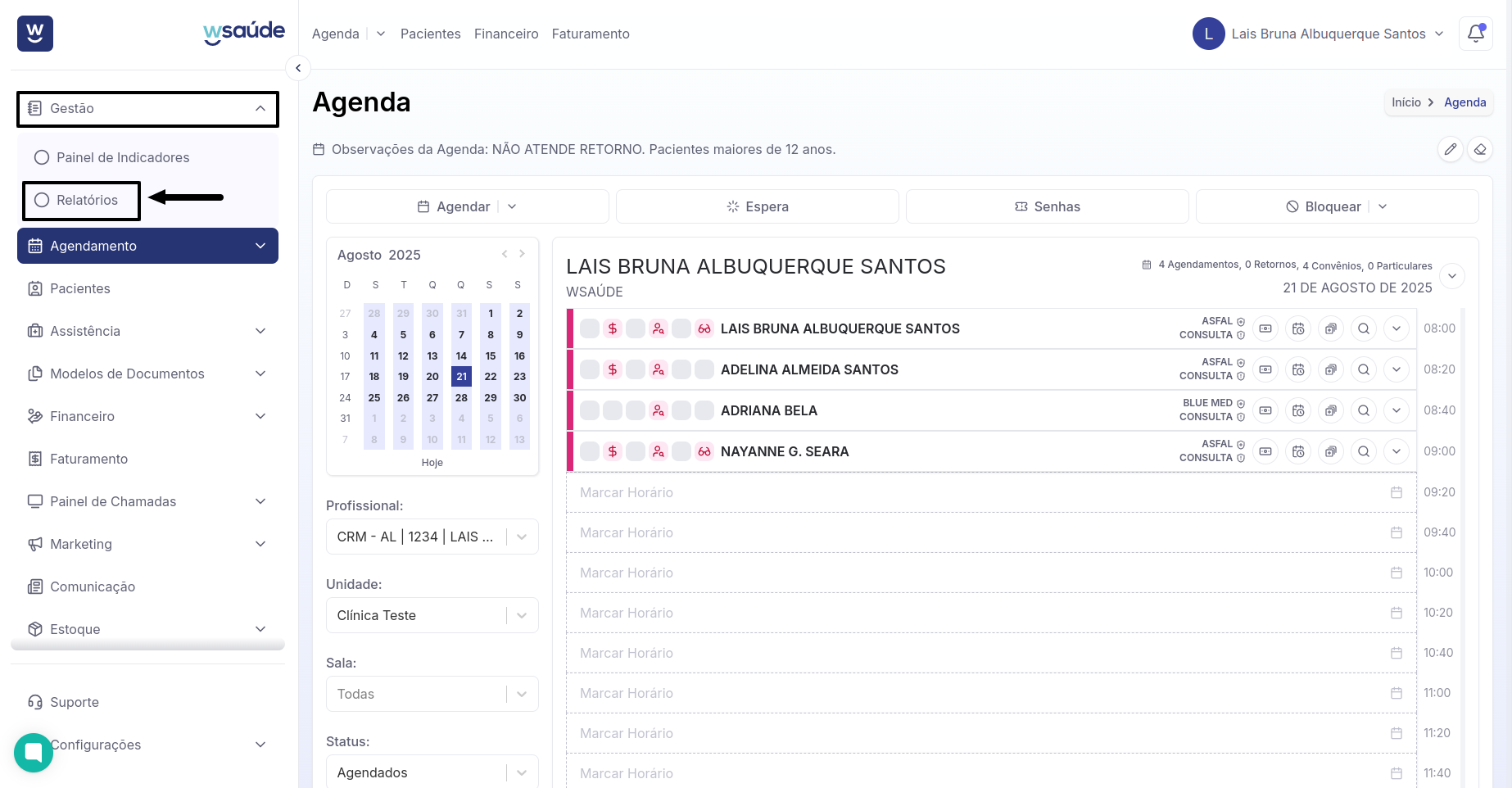
Ao selecionar a opção "Relatório", o sistema exibirá uma tela com todos os relatórios disponíveis. Nessa tela, é possível clicar diretamente no relatório desejado ou realizar uma busca no campo "Nome do relatório", onde a busca será atualizada automaticamente à medida que o texto for digitado. Ao lado do campo "Nome do relatório", há um campo chamado "Selecione", que permite filtrar os relatórios conforme o grupo desejado, facilitando a localização de informações específicas.
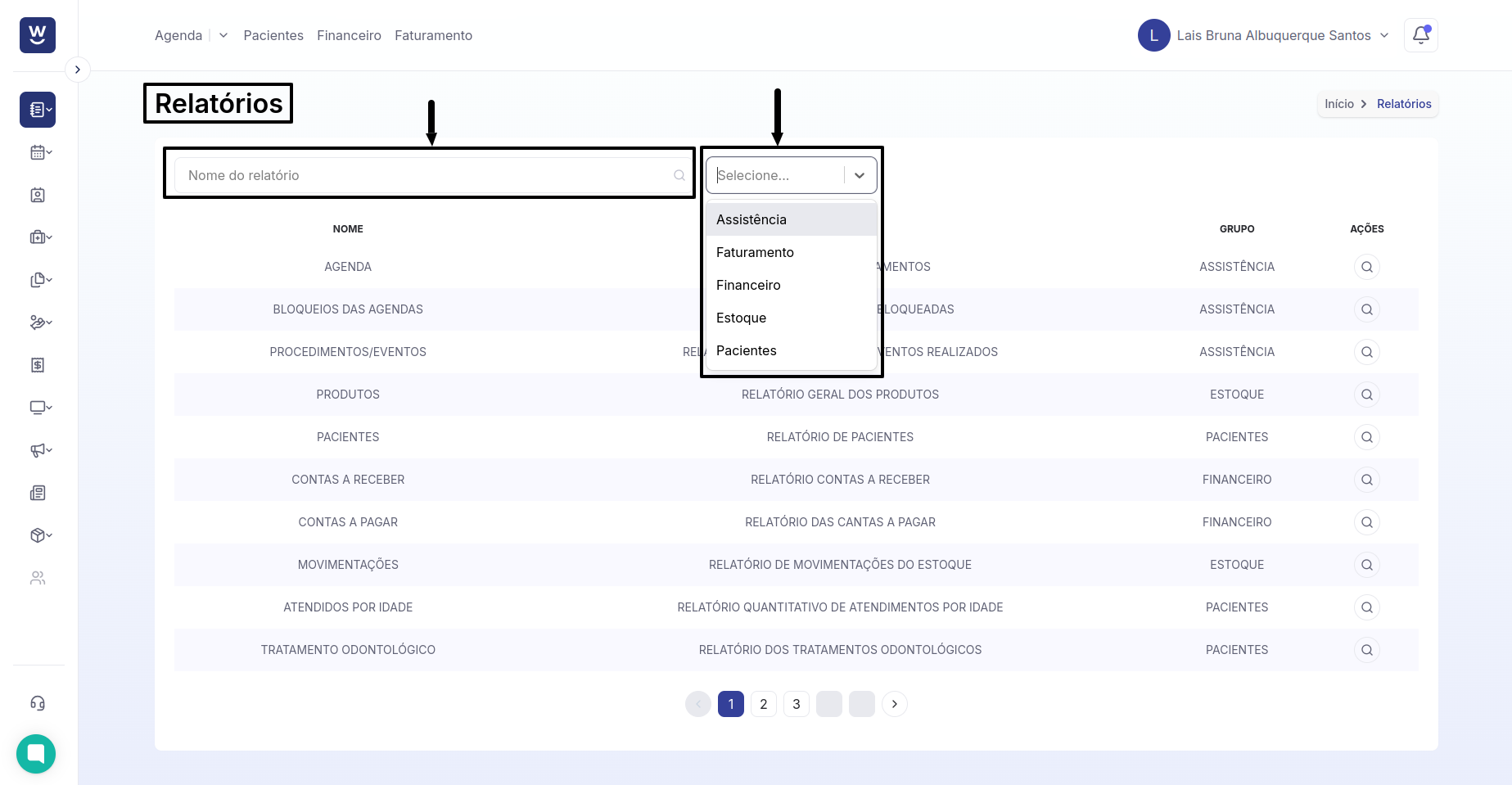
No campo "Nome do Relatório", digite o nome do relatório que deseja localizar, como "Tratamento odontológico". Após digitar, clique no nome do relatório exibido para que ele seja aberto em sua tela.
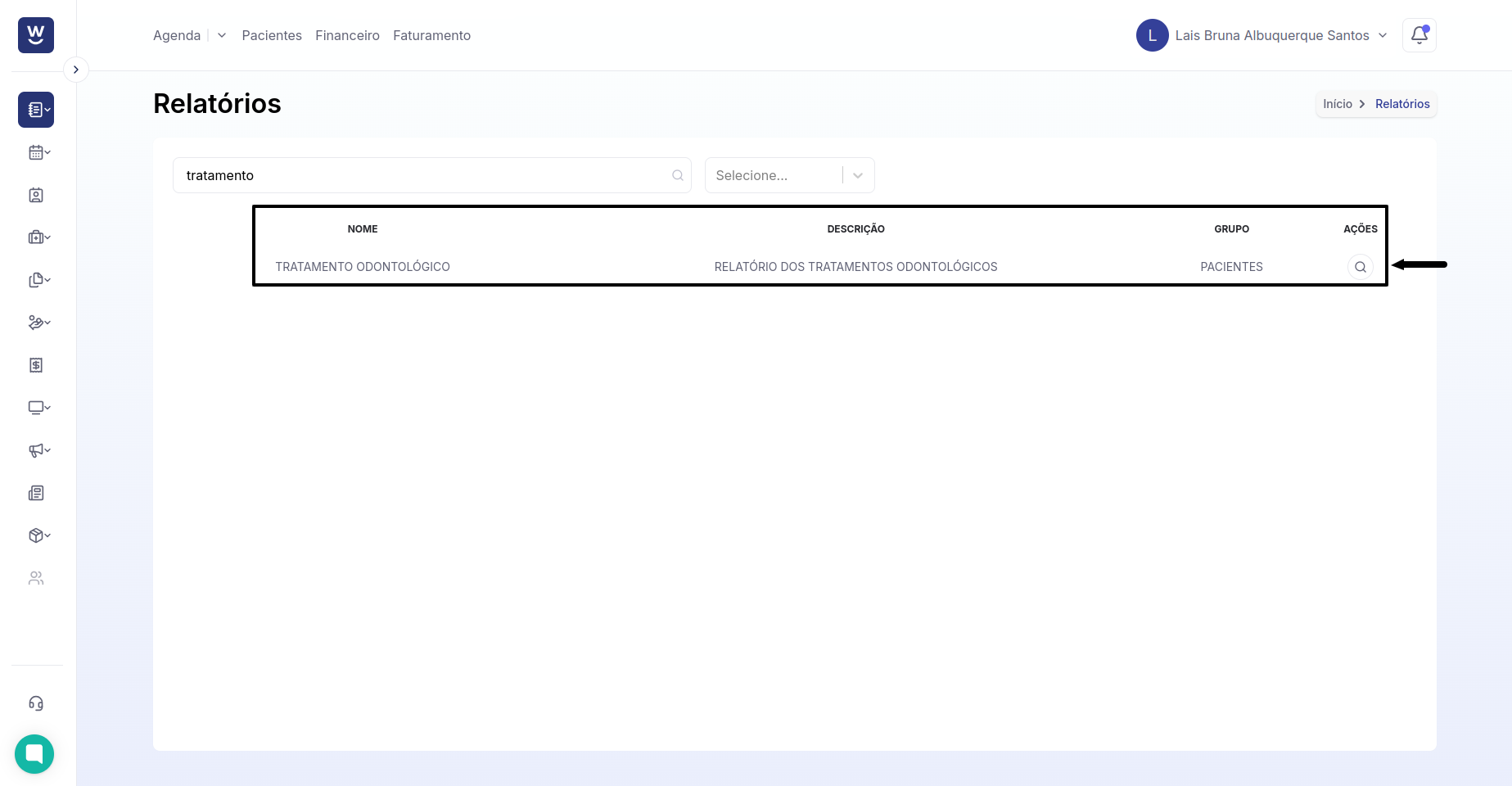
Após clicar no relatório, será exibida uma tela onde será necessário informar o período desejado.
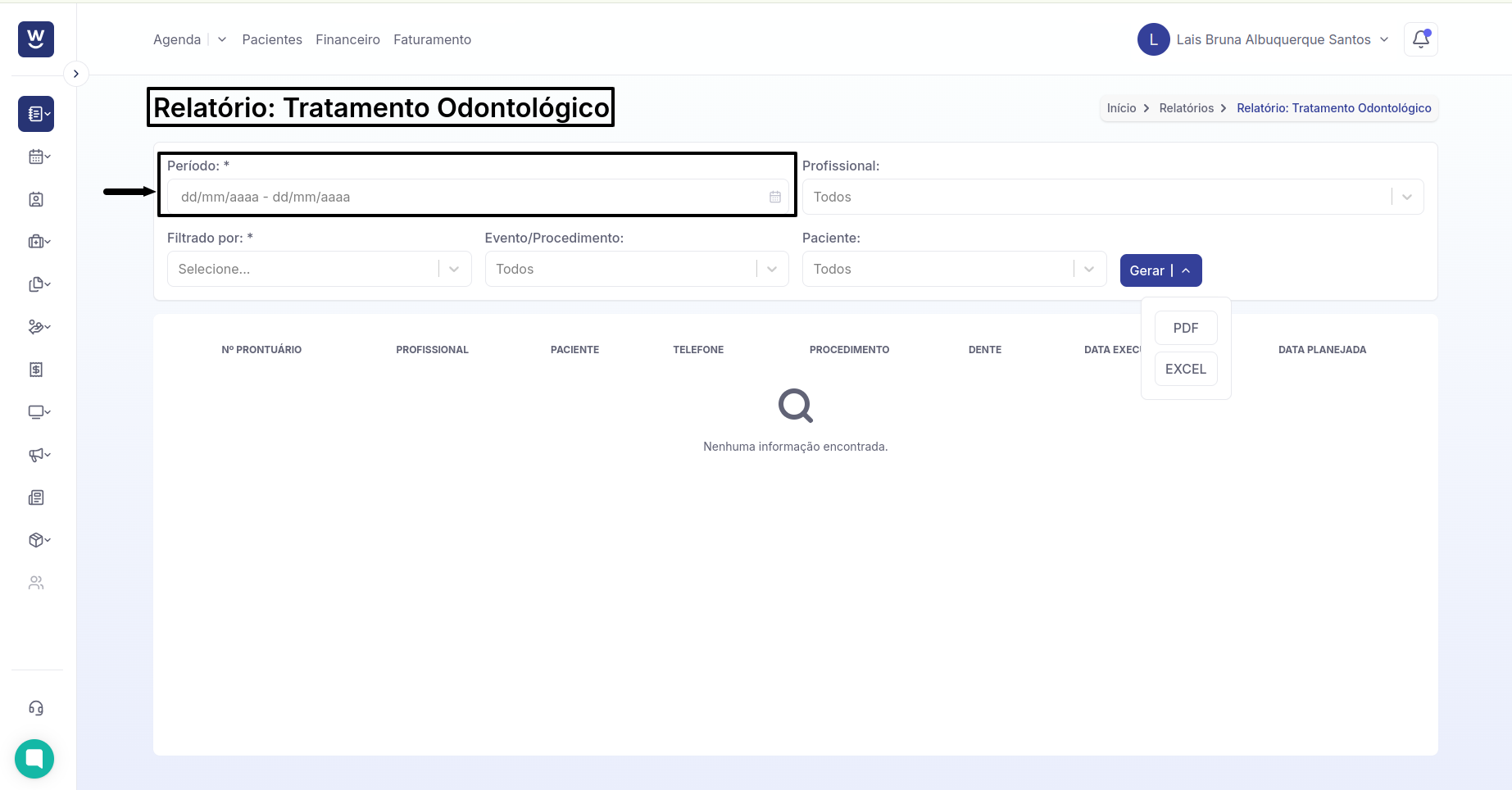
O próximo campo é “Filtrado por”, onde você pode escolher o relatório por data planejada, data de inserção ou data de execução.
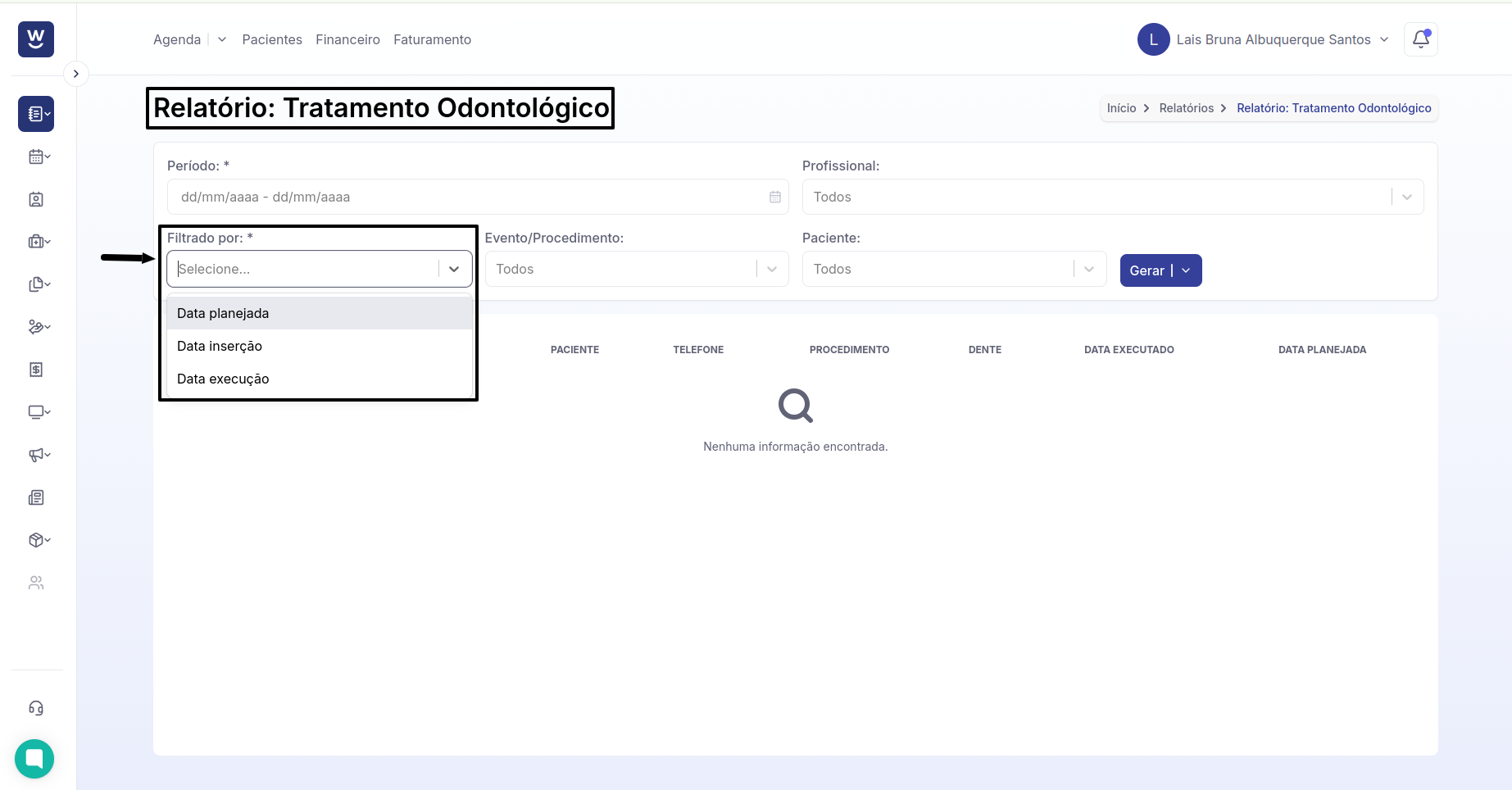
O próximo campo a ser preenchido é o “EVENTO/PROCEDIMENTO” nesse filtro podemos filtrar por um ou mais procedimento, caso deseje filtrar todos os procedimentos realizados, deverá deixar o campo em branco.
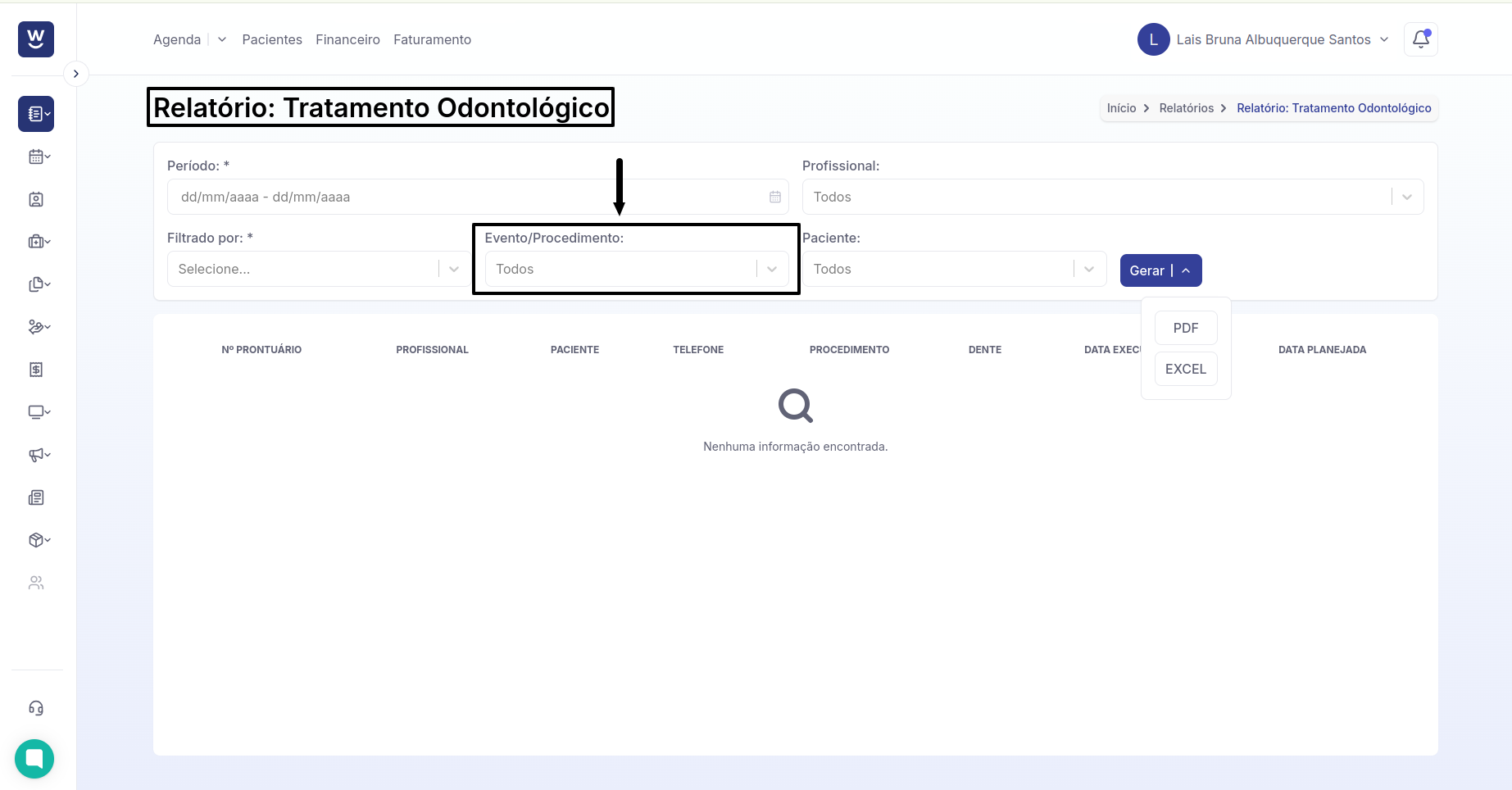
O próximo campo é “Paciente”, onde você pode realizar a busca por um único paciente ou por todos, deixando o campo em branco.
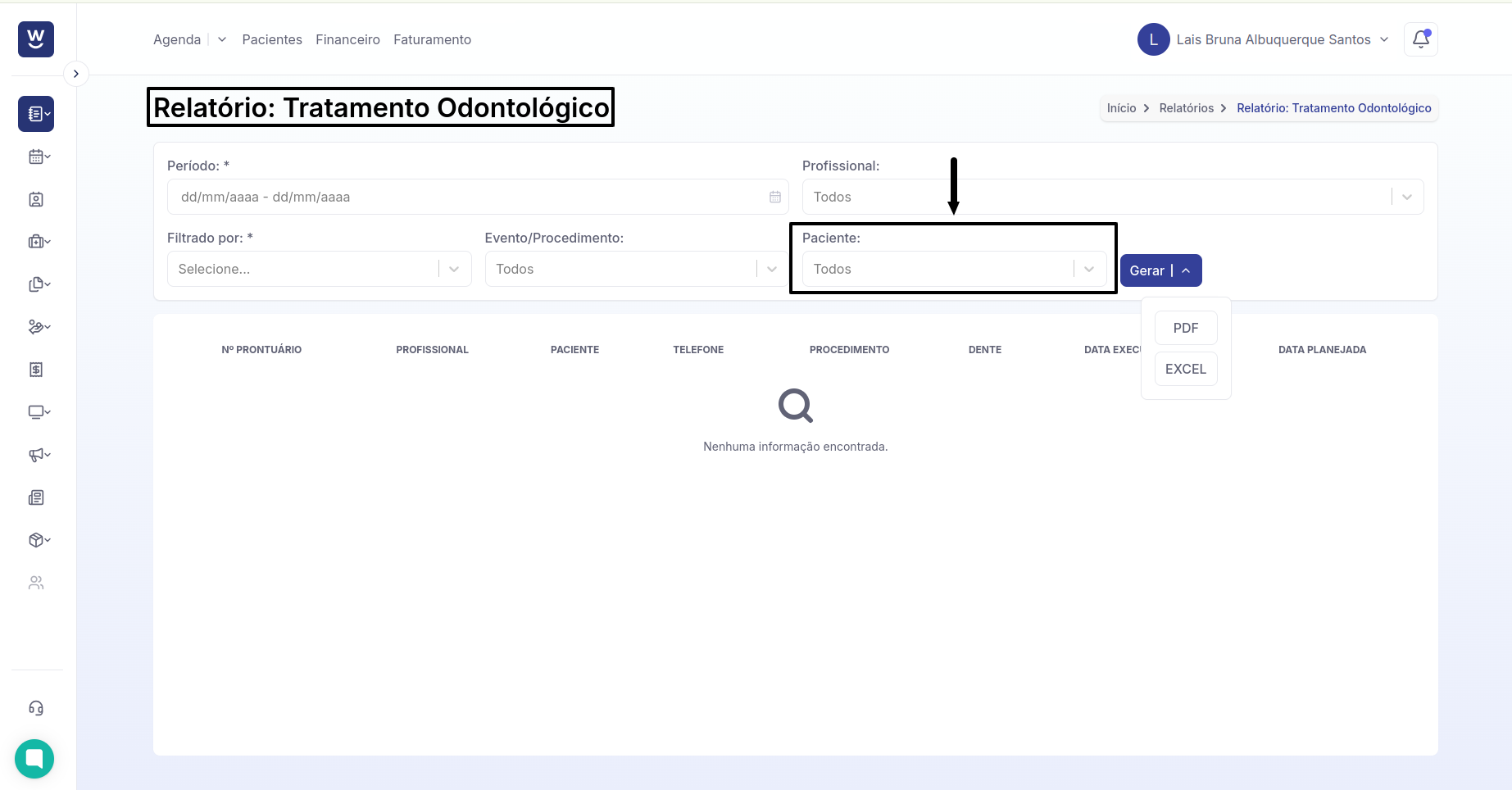
Após preencher as informações exigidas, clique em "Gerar". O sistema permitirá visualizar o relatório diretamente na tela ou exportá-lo nos formatos PDF, ou Excel.
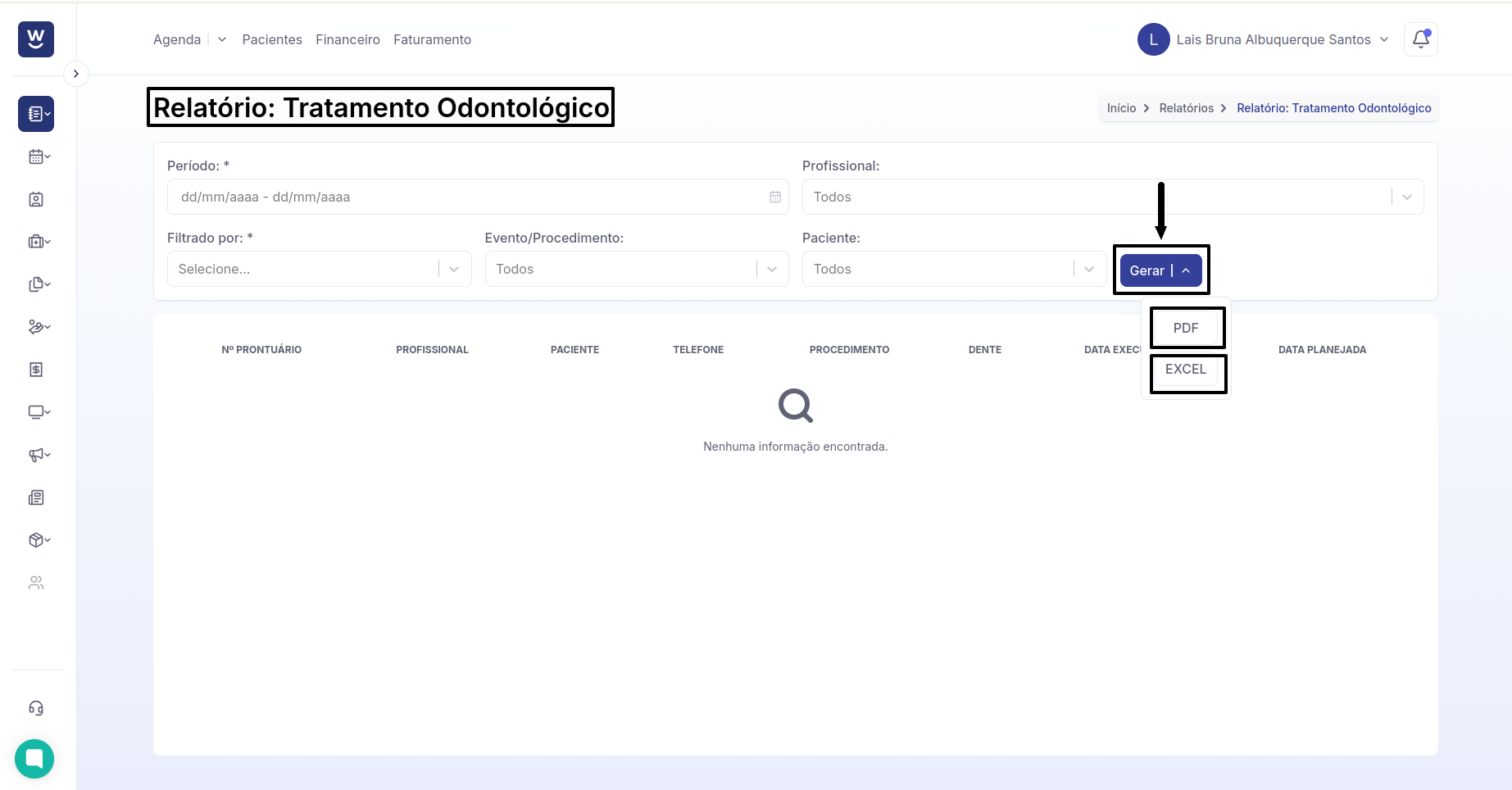
Temos aqui como exemplo um relatório gerado de tratamento odontológico, exibido na tela, que contém as seguintes informações: n.º prontuário, Paciente, Telefone, Dente, Data executado e Data Planejada.